„Apple“ naujasis „iPad Pro“ ne tik nuvedė namo mygtuką, bet ir perėjo nuo firmos „Lightning“ jungties prie daug dažniau esančios USB-C jungties. Per šį USB-C ryšį galite naudoti platų priedų ir išorinių įrenginių asortimentą su „iPad“, įskaitant išorinius monitorius.
Tai buvo kažkas, apie ką „Apple“ kalbėjo „iPad Pro“ pranešime. Svarbu, kad tai nėra taip paprasta, kaip manote.

Tai nėra (tiksliai) nauja funkcija
Galimybė atspindėti savo „iPad“ („280“ dolerių „Amazon“) ekraną išoriniame monitoriuje buvo įmanoma jau daugelį metų per HDMI adapterį (30-pin arba Lightning).
Naujasis „iPad Pro“ ($ 749 „Amazon“) leidžia lengviau padaryti, be abejo, kaip matysime - dėl USB-C prievado. Jis taip pat leidžia dirbti su monitoriais, kurių skiriamoji geba yra iki 5K.
Ką reikia
Ne visi USB-C ryšiai yra vienodi. Pavyzdžiui, „iPad Pro“ nepalaiko „Thunderbolt 3“ ekranų, nepaisant to, kad jungtis atrodo identiška USB-C jungčiai.
„IPad Pro“ naudoja „DisplayPort“ standartą, tačiau reikalauja didelės spartos kabelio, kad būtų galima išleisti 5K rezoliucijomis. „Apple“ siūlo „Belkin“ USB-C kabelį arba „Apple“ „Thunderbolt 3“ USB-C kabelį, kad būtų galima atrakinti visą našumą.
Štai geras pavyzdys, kaip paini tai, kas bus naršyti tai, kas veiks ir kada: „LG UltraFine 4K“ ekranas palaiko USB-C ryšį ir dirba su „iPad Pro“ be jokių papildomų adapterių. Kita vertus, „LG UltraFine 5K“ ekranas remiasi „Thunderbolt 3“ ir neveiks su „iPad Pro“.
Leiskite man pabandyti distiliuoti tai ir padaryti jį lengva.
- Jei monitoriuje yra USB-C jungtis prie USB-C, galėsite tiesiogiai prijungti „iPad Pro“, greičiausiai su monitoriaus pridedamu kabeliu.
- Visiems kitiems monitoriams reikės atitinkamo adapterio (USB-C į HDMI, USB-C į DisplayPort ir kt.).
- Kai kurie monitoriai taip pat suteiks galią „iPad Pro“. Kai kurie nereikalauja apmokestinimo, taigi jums reikės adapterio, pvz., „Apple“ USB-C skaitmeninio AV multiporto adapterio arba jūsų „iPad“ nutekės.
Kaip veikia programos

Daugiausia „iPad Pro“ prijungimas prie monitoriaus tiesiog atspindės jūsų „iPad“ ekraną. Tai, ką matote „iPad“, yra tai, ką matote monitoriuje. Tačiau kai kurios programos gali padaryti daugiau su antruoju ekranu.
Pvz., Naudojant „iMovie“ galite matyti ekrano redagavimo ekraną, arba galite pasirinkti, kad projekto išėjimas būtų rodomas ekrane, pasirinkdami išorinį ekrano mygtuką. Nuotraukose nuotraukos išoriniame monitoriuje rodomos juodame fone, o kai atkuriamas vaizdo įrašas, jis rodomas tik monitoriuje.
Kitos programos, pvz., „Adobe“ „Lightroom“, nesuteikia galimybės pasirinkti, kur rodoma. Vietoj to, jis visada parodo redaguotą nuotrauką išoriniame ekrane.
Ekrano nustatymai

Programoje „Nustatymai“ pateikiamos kelios parinktys, kurias turėtumėte aptikti su monitoriuje ar televizoriuje rodomos produkcijos kokybe.
Atidarykite Nustatymai > Ekranas ir ryškumas ir pasirinkite ekraną, kuris šiuo metu yra prijungtas. Kai ten, galite reguliuoti išorinio monitoriaus ryškumą ir pritaikyti „iPad Pro“ išvestį.

CNET atostogų dovanų gidas: vieta, kurioje galima rasti geriausias 2018 metų technines dovanas.
Geriausi juodos penktadienio 2018 pasiūlymai: geriausios nuolaidos, kurias radome iki šiol.










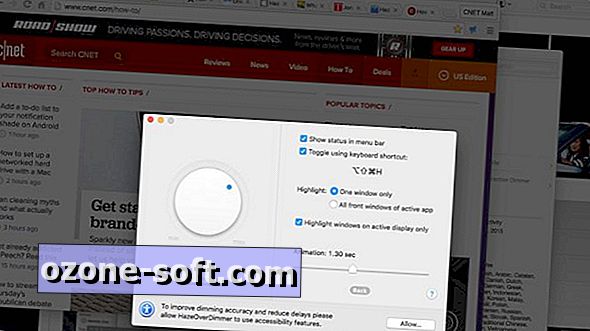


Palikite Komentarą